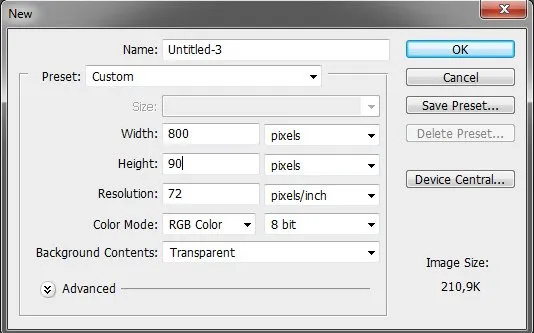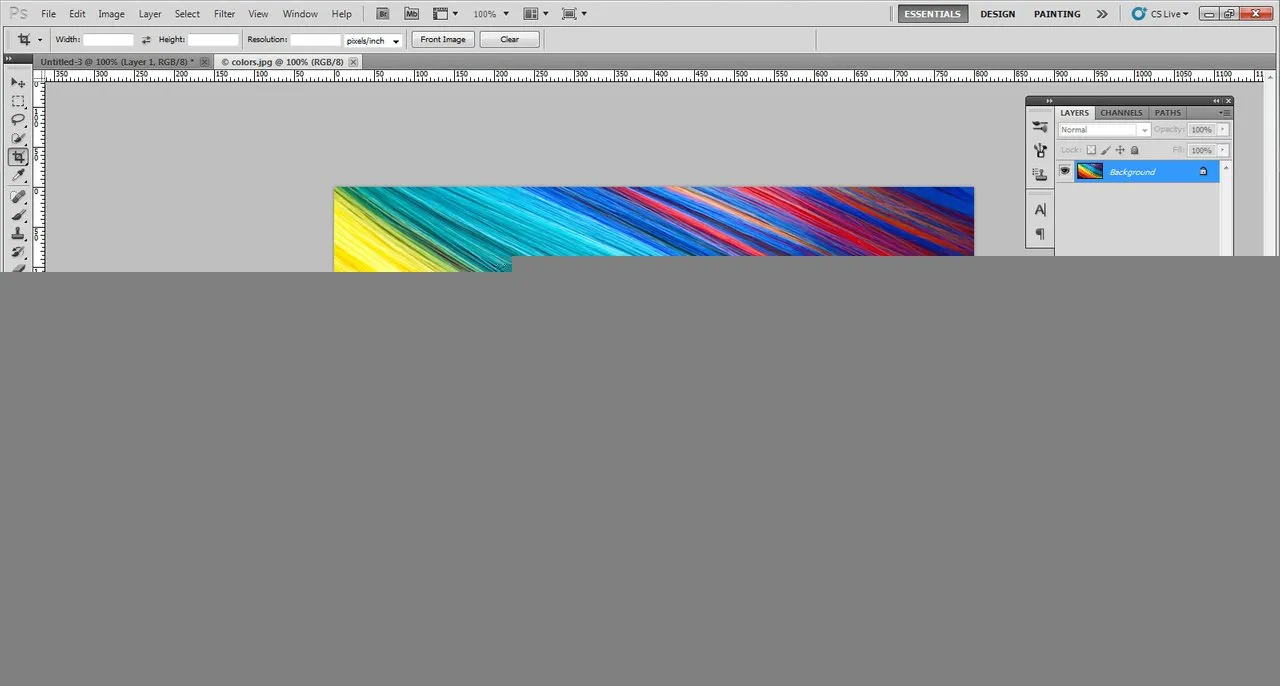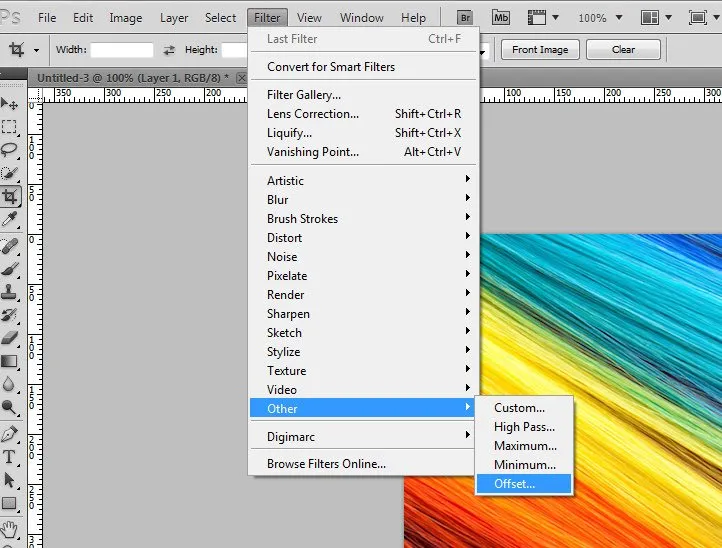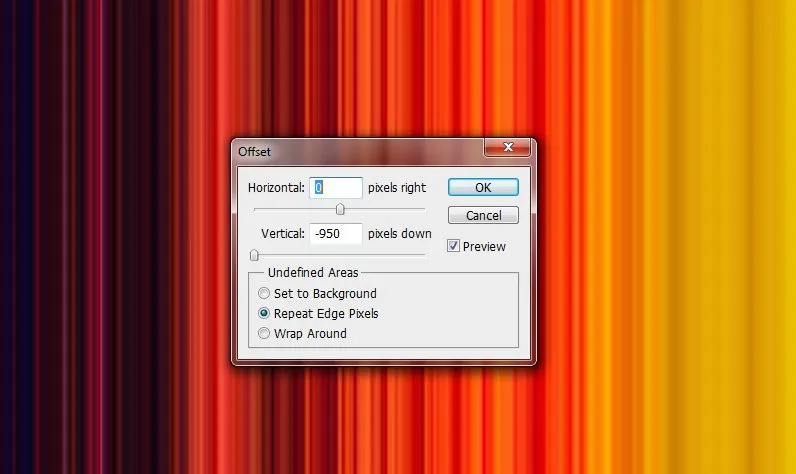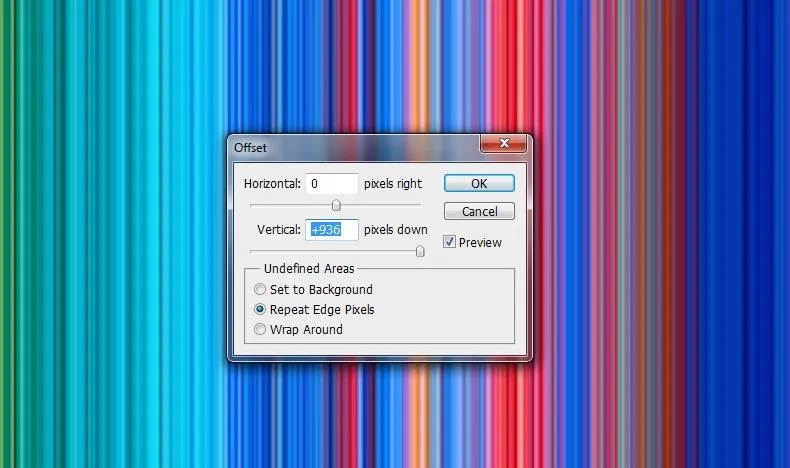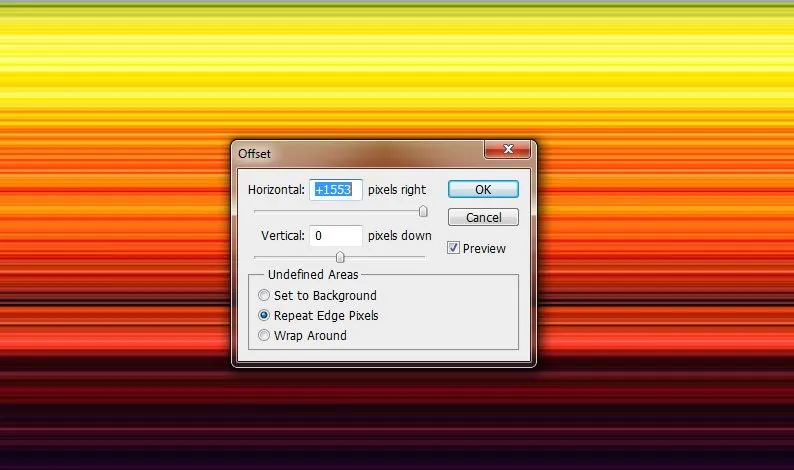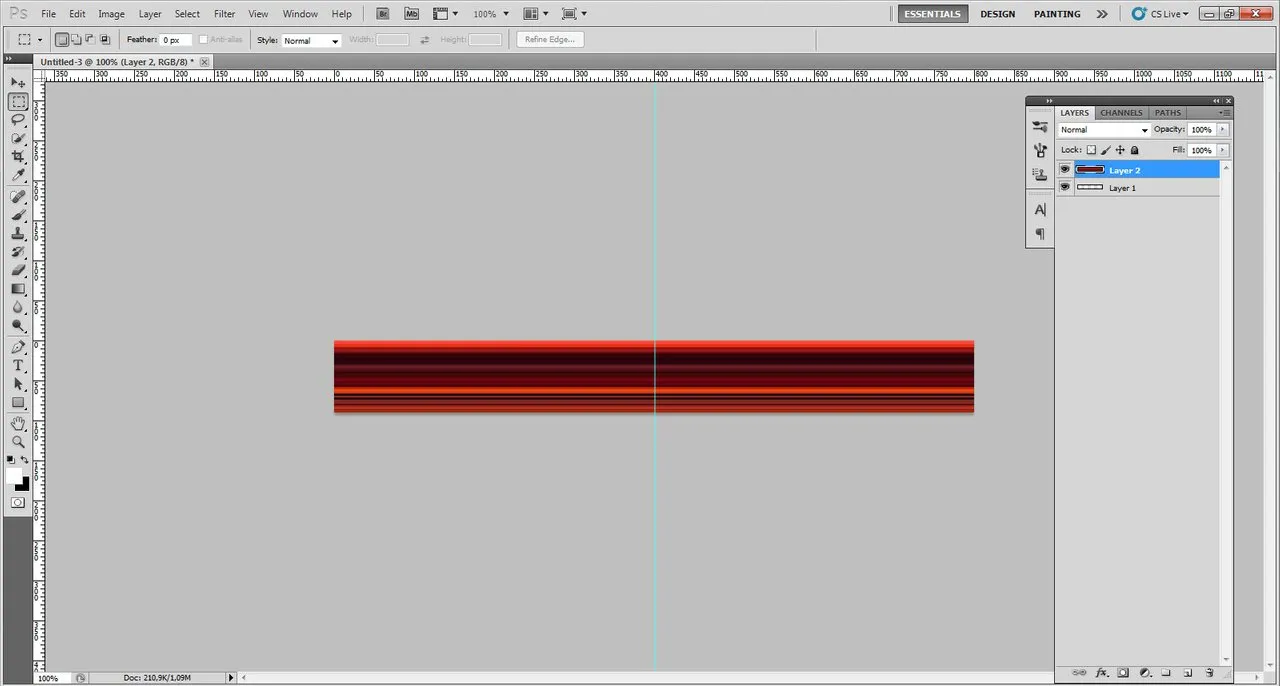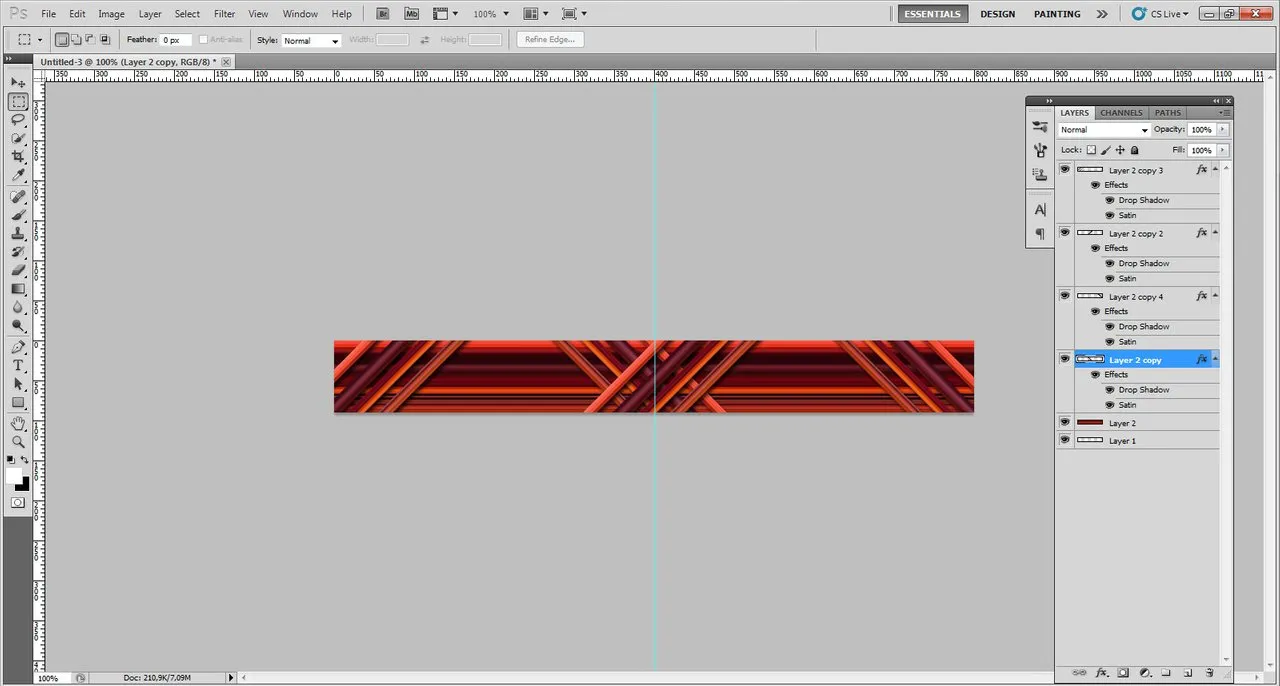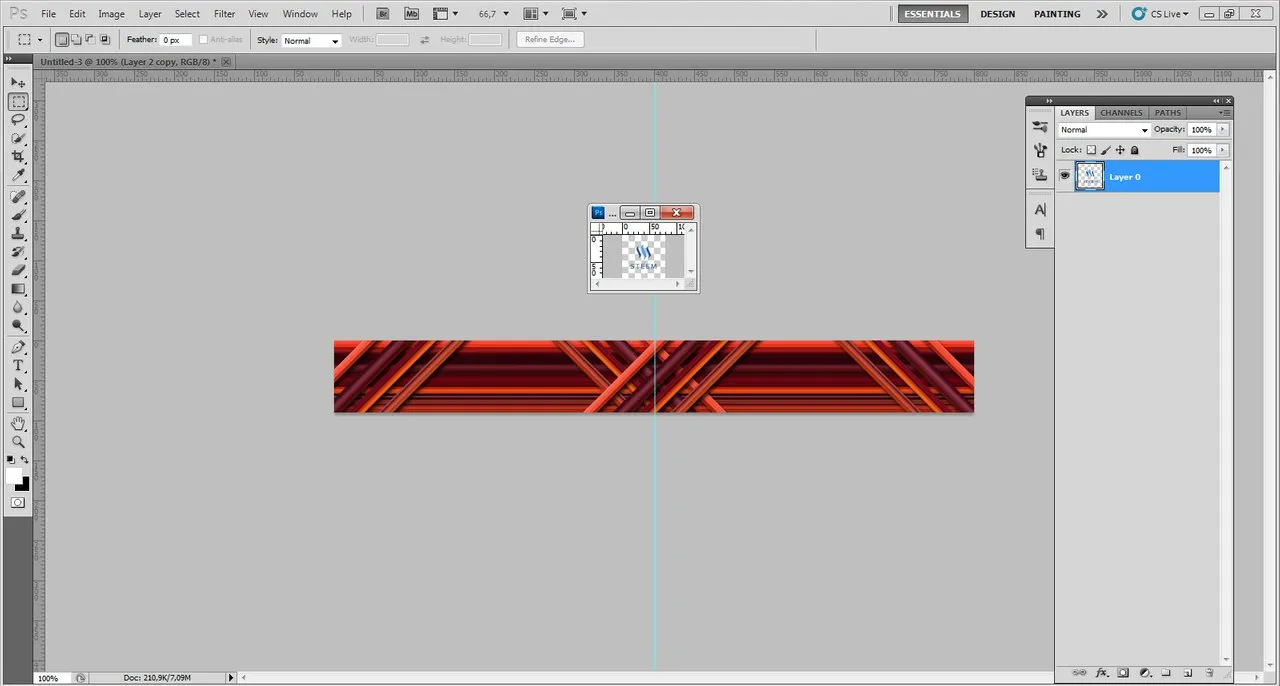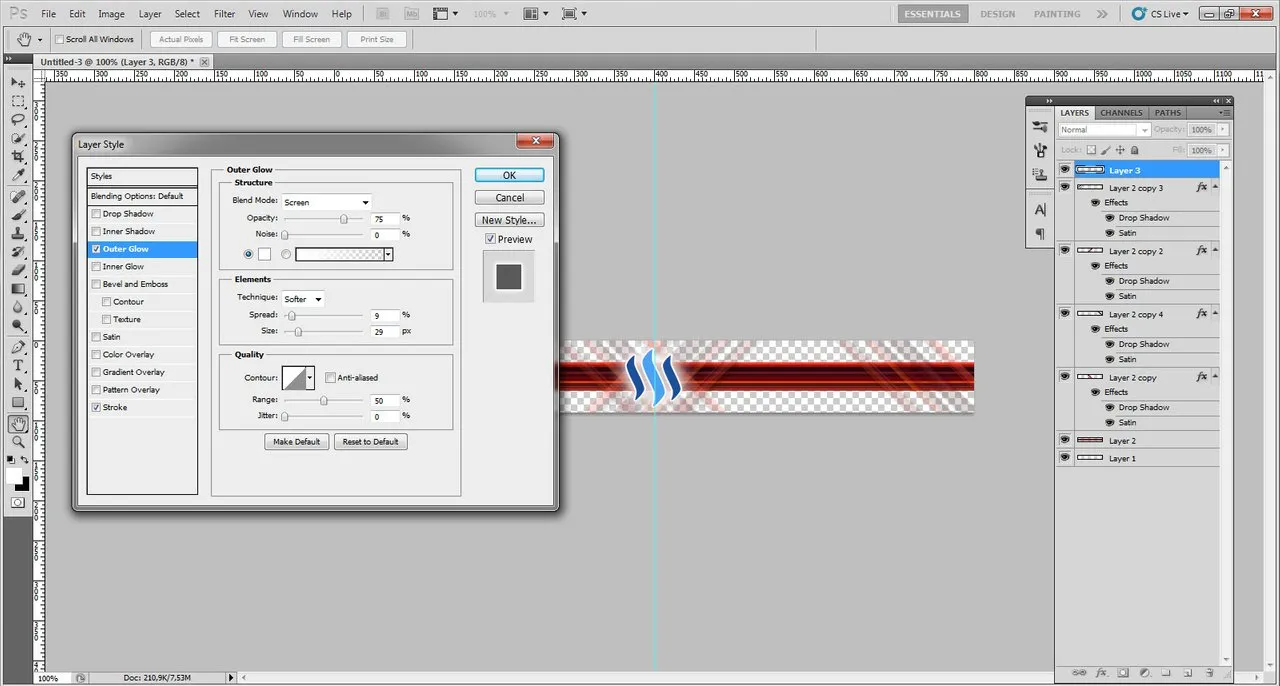Queridos Steemians, hoy les traigo un tutorial en Photoshop para que creen espectaculares separadores, similares a los que yo uso. Al final del post les tendré una sorpresa ;)
Utilizaremos Esta imagen y el Isotipo de Steem
1) Abriremos un documento nuevo con medidas de 800 x 90 píxeles y fondo transparente.
2) El documento quedará así. Con las reglas en medidas de píxeles, marcamos una línea guía vertical, en 400 píxeles, o sea la mitad.
3) Abrimos la imagen que descargamos
4) Aplicamos un filtro a la imagen: Filtro/otro/offset.
5) Podremos elegir entre 4 opciones, siempre marcando "Repetir borde de píxeles". Así podemos desplazar hasta el final en izquierda-horizontal / derecha-horizontal / izquierda-vertical / derecha-vertical
6) Pegamos el resultado, en el documento nuevo y lo adaptamos a nuestro gusto. Después lo recortamos.
7) Duplicamos la capa y con la herramienta de rectángulo de selección, restamos áreas de la nueva capa, de manera que queden líneas vacías. Después la giramos 45º
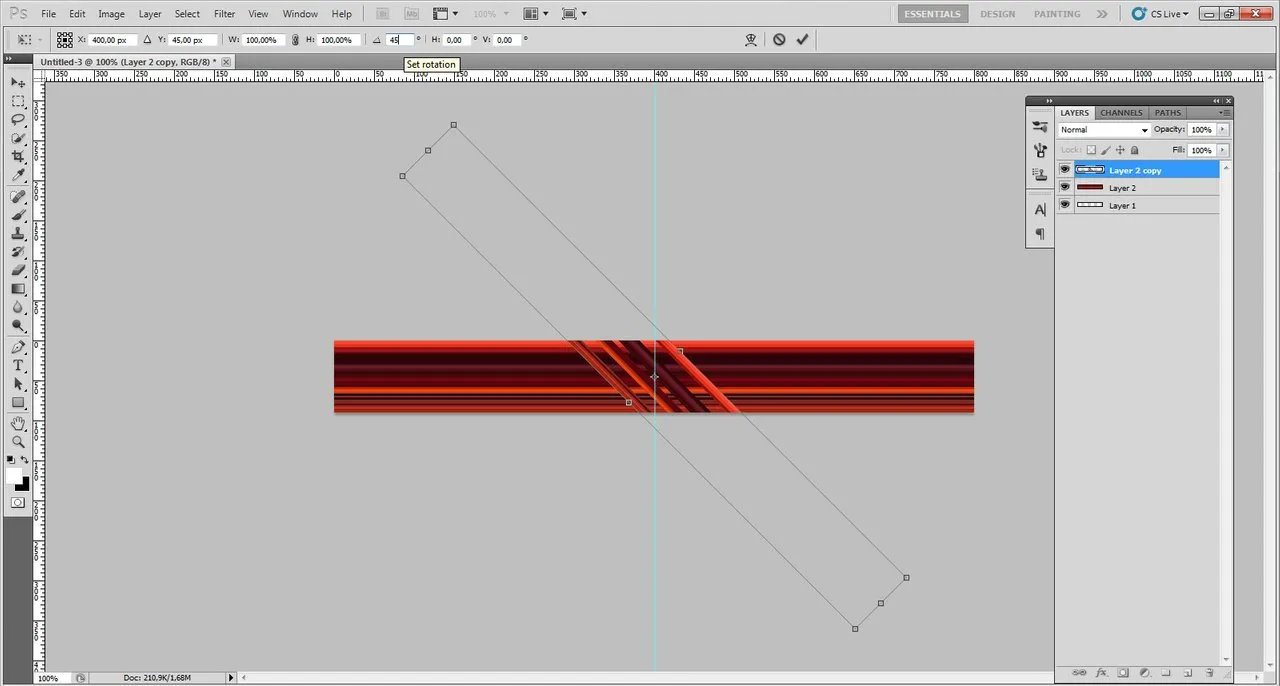
se puede observar los huecos entre líneas
8) Duplicamos la capa y le aplicamos un reflejo horizontal. Las colocamos en el centro guiándonos por la línea guía que colocamos. Duplicamos dos más y las colocamos a los extremos.
9) Abrimos el isotipo de steem que descargamos y lo reducimos a 90 píxeles, para después pegarlo en el centro del separador.
10) Luego aplicamos efectos de capa al isotipo. Trazo blanco de 2 y resplandor exterior blanco. Después estrechamos la capa 1, de manera que quede menos ancha la franja. También le damos transparencia a las capas de las líneas en 45º
Ya tenemos nuestro separador; ahora sólo tenemos que guardarlo en formato PNG con fondo transparente
Sorpresa
Si no tienes Photoshop y quieres un separador, haz upvote en este post y dime en los comentarios, de qué color lo quieres, además si deseas que le coloque tu nombre de usuario. Te responderé con tu separador :D
Nota: puedes usar cualquier imagen con distintos colores.
Gracias por visitar mi blog, nos vemos en la próxima